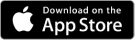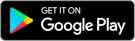基本的なチェックリスト
- App StoreからダウンロードされたBlueairアプリの最新バージョンを確認してください。
- ルーターがオンで、インターネットが機能していることを再確認してください。
- Blueairアプリを使用しながら、携帯電話とルーターからVPN(仮想プライベートネットワーク)を無効にします。
- 2,4GHzネットワークを使用していることを確認してください。必要に応じて、ネットワークサプライヤーにお問い合わせください。
- ProtectまたはDustmagnet™Air Purifierを接続しようとしている場合は、BlueairアプリにBluetoothにアクセスできるようにしてください。
- 低信号強度を回避するには、最初のペアリングセットアップ中に、空気清浄機とスマートデバイスがWi-Fiルーターに近いことを確認してください。
高度なステップ
上記の基本的なチェックリストを確認したら、エア浄化器をアプリに接続するのに役立つ手順をさらにトラブルシューティングします。
- オフにして、Blueair Air Purifierを抜いて30秒待ちます
- 次に、接続して空中清浄機をオンにし、2分間待ちます
- Blueairアプリアカウントからログアウトして、もう一度ログインします
- Blueairアプリを開き、ホームページにAir Purifierが表示されるかどうかを確認します
空気清浄機がBlueairアプリにない場合:
- 接続製品をクリックして、アプリの指示に従ってください
- 空気清浄機がオンラインで表示されるかどうかを確認してください
空気清浄機がオンラインである場合は、アプリを介してファンの速度を変更して、デバイスが接続されていることを確認してください。
空気清浄機がアプリに「オフライン」として表示される場合:
- アプリから空気清浄機を削除します(FAQ「アプリからデバイスを削除するにはどうすればよいですか」を参照)
- 接続製品をクリックして、アプリの指示に従ってください
- 空気清浄機がオンラインで表示されるかどうかを確認してください
空気清浄機がオンラインである場合は、アプリを介してファンの速度レベルを変更して、デバイスが接続されていることを確認してください。
空気清浄機をアプリにまだ接続できない場合:
- Wi-Fiルーターを再起動します
- ログアウトして、Blueairアプリにもう一度ログインします
- Blueairアプリを開き、[製品の接続]をクリックして、アプリの指示に従ってください。
空気清浄機がオンラインである場合は、アプリを介してファンの速度レベルを変更して、空気清浄機が接続されていることを確認してください。
デバイスがまだアプリに接続していない場合は、Wi-Fiの代わりに、プライベートモバイルホットスポット(3G/4G/5G)接続に一時的に使用するようにすることができます。
- スマートデバイスで設定を開く>ホットスポットのアクティブ化
- Blueairアプリを開き、手順に従ってBlueairデバイスを接続します。
- 空気清浄機がオンラインである場合は、アプリを介してファンの速度レベルを変更して、空気清浄機が接続されていることを確認してください。
空気清浄機がMobile Hotspotを介して接続しているが、Wi-Fiではなく接続する場合は、Wi-Fi/Routerシステムの問題のトラブルシューティングを続ける必要があります。
Blueairアプリを別のスマートデバイスにダウンロードすると、問題が携帯電話にあるかどうかを除外するのに役立ちます。アプリにログインし、指示に従って、新しいスマートフォンまたはタブレットにAir Purifierを追加します。
堅実なWi-Fi接続があるが、それでも問題が発生している場合は、Blueairカスタマーサポートに連絡して、これを一緒に解決するためにお手伝いできるようにしてください。
Air Purifierのシリアル番号またはMACアドレスを手元に用意してください。